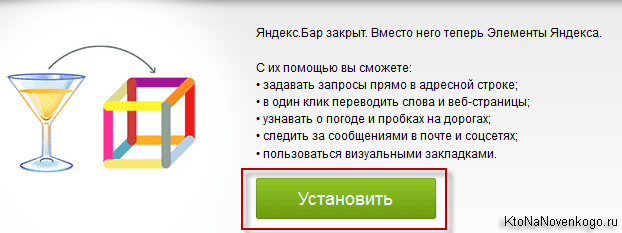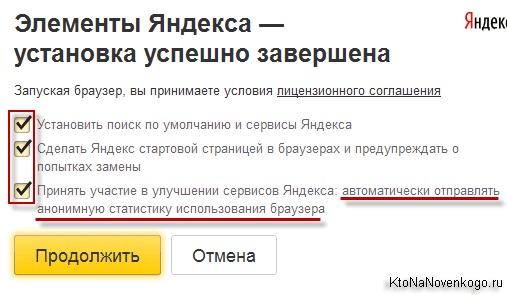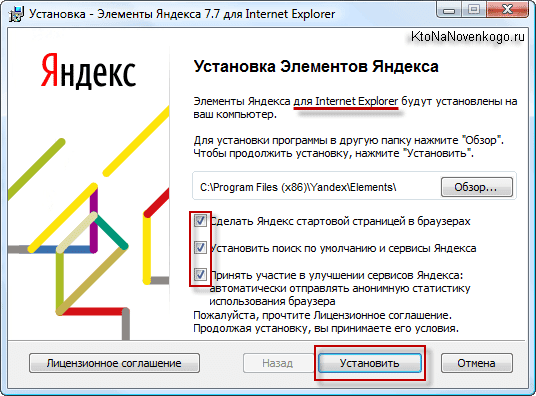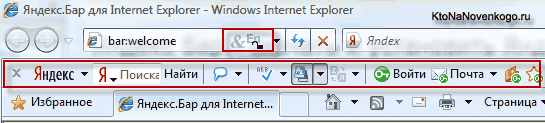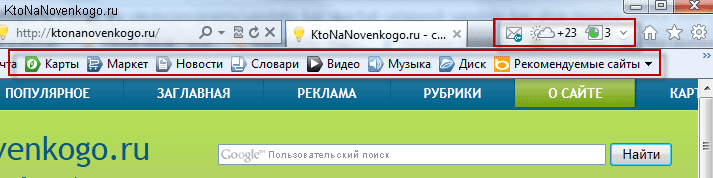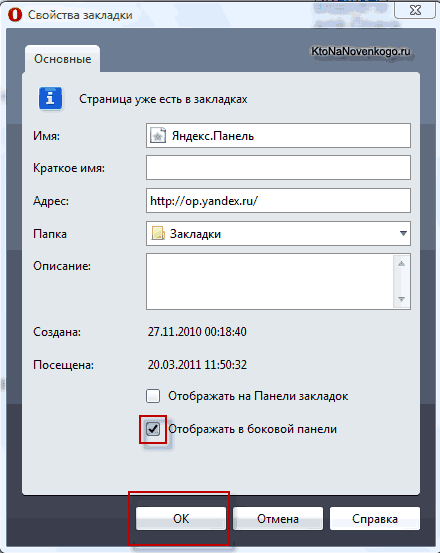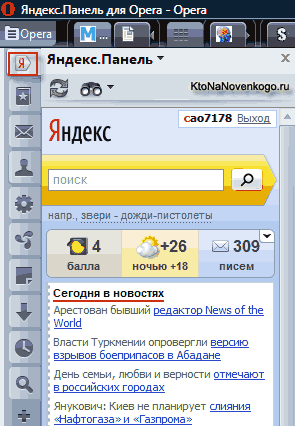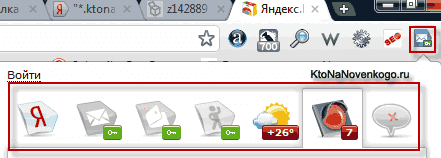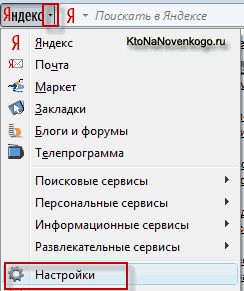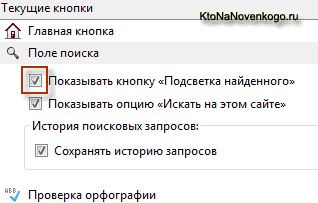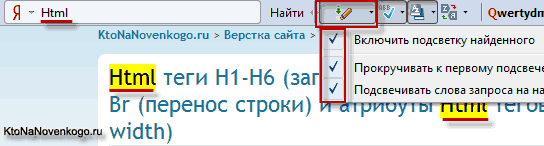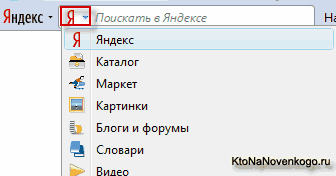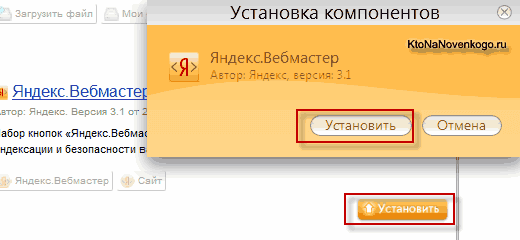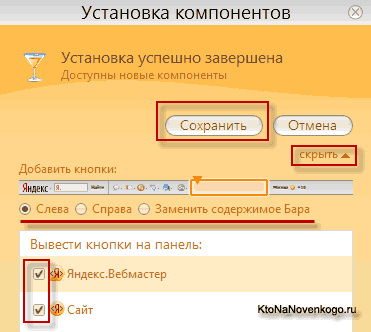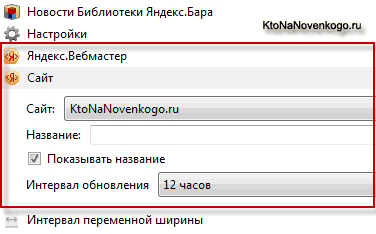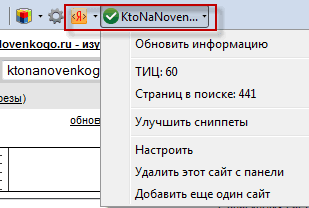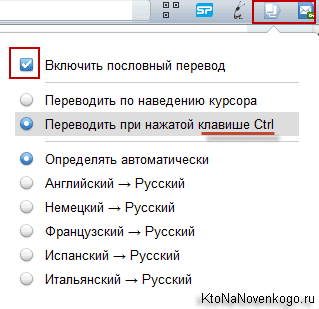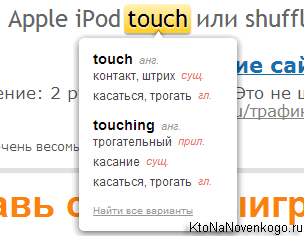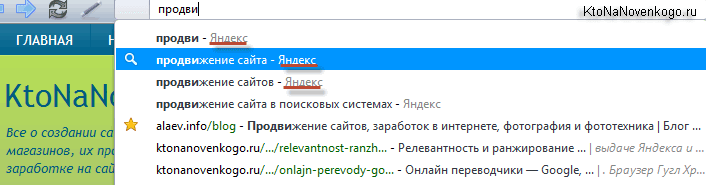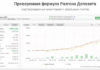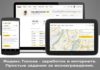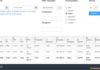Здрастуйте, шановні читачі блогу . Сьогодні мова піде про Яндекс Барі — популярному розширення (панелі) для різних інтернет-браузерів. Колись це була абсолютно марна панелька, мало що дає як звичайному користувачеві інтернету, так і вебмайстру.
Але зараз, на мій погляд, Yandex Bar виріс з дитячих штанців і його можна розглядати як досить зручний і повноцінний інструмент, що підвищує зручність серфінгу по мережі і який буде в певній мірі корисний навіть вебмайстрам.
Хоча, звичайно ж, все вище сказане відноситься не до всіх версій Я. Бару, які ви можете завантажити. Наприклад, для браузерів Опера і Хром ця панель навряд чи буде корисна вебмайстрам, бо там немає багато чого з того, що присутня в повнофункціональних версій, які призначені для встановлення в якості доповнень в Mozilla Firefox або Internet Explorer. Я не працюю з Safari, тому нічого не можу сказати про функціонал версії Яндекс Бару для цього браузера.
Нещодавно Я. бар був перейменований в Елементи Яндекса, але при цьому навіть нумерація версій цього доповнення для популярних браузерів продовжилася. Змін в Елементах по порівняння з попередньою версією цього розширення не багато, але все ж вони є. Більш докладно читайте в статті за наведеною трохи вище посиланням.
Навіщо пошуковій системі Yandex потрібен Бар (Елементи)?
Раніше у мене виникало підсвідоме запитання, а навіщо пошуковики так зі шкіри геть лізуть і намагаються додавати все нові і нові безкоштовні сервіси на додаток до звичайного пошуку і чому намагаються мало не силоміць нав’язати нам, звичайним користувачам, свої панелі, всілякі бари, безкоштовні програми (наприклад, Punto Switcher, яка робить Яндекс стартовою сторінкою у ваших браузерів і пошуком за замовчуванням).
В принципі, скринька просто відкривається. Бар, панель інструментів Google і панель Bing потрібні з двох основних причин. По-перше, намертво прив’язати вас саме до своєї пошукової системи за рахунок форми пошуку і всіх цих додаткових сервісів, доступ до яких можна буде отримати з цих панелей.
По-друге, вони попутно вирішують для себе (або намагаються вирішити ще одну глобальну мегазадачу — поліпшити ранжування і визначення релевантності. Напевно, вже всі чули про вплив користувальницьких факторів на просування. Припустимо, що відстежувати поведінку користувачів в пошуковій видачі проблем не складе, а ось як відстежити дії відвідувачів безпосередньо на сайтах?
Тут якраз ви отримаєте відповідь на питання, а чому такі наворочені (і, напевно, дорогі в розробці і підтримці) лічильники відвідувань, як Яндекс Метрика і Гугл Аналітікс, позиціонуються як абсолютно безкоштовні (та й той же Лайвинтернет, напевно, продає свою статистику пошуковикам, інакше б він не був безкоштовним).
Але лічильники стоять не на всіх сайтах (адже багато вебмастера розуміють, чим це може обернутися при недостатньо високій якості ресурсу), тому і потрібні такі інструменти пошуку як Яндекс Бар. Він обов’язково повинен бути корисний користувачам, інакше його ставити не будуть, але крім усього іншого він збирає дані про їх поведінку. Тобто таким чином Yandex фактично вербує собі безкоштовних тестерів, підвищуючи тим самим якість своєї пошукової видачі і рівень своїх доходів.
Загалом пошуковики, точно так само як і ми з вами, шановні читачі, борються за місце під сонцем, тобто за банальну відвідуваність свого сайту. Ну, а вона, точно так само як і для нас, звичайних вебмайстрів, буде прямопропонциональна одержуваних у результаті доходами.
Адже пошукові системи (у всякому випадку Google і дзеркало рунета) до 90 відсотків усіх грошей заробляють на контекстній рекламі (публікують у своїх ведучих оголошення з Діректа і Адвордса, відповідно). Правда у нас з вами, шановні читачі, на відміну від них, набагато більший асортимент способів отримання доходу в мережі інтернет є, але, звичайно ж, у набагато менших масштабах.
Yandex Bar (за новим він називається Елементи і посилання на опис відмінностей цих двох додатків наведена на початку цієї публікації) зараз встановлений у багатьох користувачів рунета, причому вони, у своїй більшості, не завантажували його спеціально, а просто забули зняти відповідні галочки при установці якої-небудь безкоштовної програми, яка уклала договір з Яndex або купленої ним на корені (аля, Punto Switcher, посилання на яку я наводив трохи вище).
Але тим не менш, зараз вже можна цілком усвідомлено завантажити і встановити Яндекс бар для свого браузера (більш функціональні версії для Mozilla Firefox і Internet Explorer) і при цьому не пошкодувати про скоєне.
Завантажити та встановити Яндекс Бар для Safari, Explorer, Опери та Хрому
Давайте почнемо з браузера Мазило Фаєрфокс, який, як мені здається, найкраще заточений для роботи з різними розширеннями. Все той же Firebug для Mozilla зручніше, ніж аналогічні розширення або вбудовані за замовчуванням в інші браузери можливості по роботі з кодом сайту.
Отже, скачати Яндекс Бар для Mozilla Firefox можна з цієї сторінки або профициальной сторінки додатка Яндекс Елементи, причому, пошуковик визначить з якого саме браузера ви зайшли туди і запропонує вам завантажити версію цього розширення саме для нього.
Після того, як ви клацніть по кнопці «Встановити», Мазило може запитати вас про дозвіл на встановлення цього розширення, а після вашого схвалення почнеться закачування Yandex Bar, потім вас запитають про ваше бажання встановити це додаток:
Що примітно, після перейменування Бару замість одного доповнення будуть встановлені відразу два: описані вже мною Візуальні закладки і, власне, Елементи.
Після інсталяції буде запропоновано перезавантажити Firefox для активації встановленої програми. Завбачливий пошуковик попросить вас погодитися з угодою під уникнення ексцесів і запропонує зробити Yandex.ru сторінки за замовчуванням, а свій пошук — варіантом за замовчуванням.
Як я і говорив трохи вище, вам запропонують погодитися з тим, щоб використовували ваші дані про те, які ресурси відвідуєте і наскільки там все сподобалося. Звичайно ж, це робиться не для того, щоб за вами стежити (не думаю, що ця інформація якось персоналізується), але ці відомості дійсно потрібні пошуковій системі, щоб покращувати якість свого пошуку.
Після, у верхній частині вікна Mozilla, ви побачите панель Яндекс Бару (Елементів), а так само з’являться в правій частині адресного рядка додаткові кнопочки:
Елементи ж зараз будуть виглядати дещо по іншому. Праворуч від рядка пошуку будуть розташовані основні інформери, а трохи нижче з’явиться смужка, куди можна перетягнути додаткові кнопочки під час настроювання панелі (дивіться трохи нижче по тексту):
Скачати Яндекс.Бар для Internet Explorer можна на тій же самій сторінці, але встановити це додаток через браузер у вас вже не вийде. Він встановлюється в саму операційну систему (яку, власне, і інтегрований браузер IE) і видаляти вам його потім потрібно буде як звичайний додаток для Windows (Панель управління — Програми та компоненти).
Для спрощення процесу установки Я. бару для Інтернет Експлорера можете натиснути на кнопку «запустити», після чого розпочнеться завантаження дистрибутива і автоматично почнеться процес установки розширення:
Як зазвичай, майстер установки Windows запитає вас про місце установки розширення і дасть вам можливість призначити yandex.ru сторінки за замовчуванням, а пошук — варіантом за замовчуванням (ну, а як без цього). По закінченню установки запуститься Internet Explorer з вже активованої панеллю Yandex Bar і відкритою сторінкою з декларацією можливостей цього розширення.
Власне, виглядати Я. бар в ньому буде практично точно так само, як і в Mozilla Firefox:
А ось нові Елементи Яндекса в IE дещо по іншому відображаються, ніж у Мазілу:
Скачати Бар для Опери ви зможете з цієї сторінки. Правда, для Opera це буде вже панель, а не Bar (останнім часом плагіни, розширення і теми для Опери стали реальністю і Елементи встановлюють саме як розширення, а виглядає в точності, як в Гугол Хромі), вона докорінно відрізнятиметься від того, що ми вже бачили в Експлорері і Мазілу.
Практично нічого корисного вебмастеру в панелі для опери ви вже не знайдете, але тим не менш комусь вона здасться зручною і корисною, особливо, якщо ваш поштовий ящик розташований на серверах дзеркала рунета.
Встановити Я. Панель вам вийде тільки з браузера Опера, причому процес встановлення виглядає досить-таки незвично. Після клацання по кнопці «Встановити Я. Панель» ви побачите вікно, де вам потрібно буде поставити галочку в полі «Показувати в бічній панелі» і натиснути на кнопку «Ок».
Все, установка Я. бару в Opera закінчена. Шукати її потрібно буде в бічній панелі, яка може відкриватися різними способами, в тому числі і за допомогою гарячих клавіш Shift+F4:
У разі Елементів в Опері з’явиться в правому верхньому куті іконка встановленого плагіна, на якій буде показувати кількість прийшли в ваш поштовий ящик на Яндекс поштою листів, а при натисненні на нього буде доступна ще і додаткова інформацію:
Скачати Яндекс Бар для Google Chrome можна буде з цієї сторінки. Правда, там вам запропонують спочатку завантажити файл з цим розширенням для Гугл Хрому на свій комп’ютер, тому, напевно, буде простіше встановити Yandex Bar зі сторінки Гугл Плея, де наведено різні розширення для браузера.
Натиснете кнопку «Встановити» і Я. Бар встановиться в Google Chrome взагалі без будь-яких додаткових питань. Іконка цього розширення з’явиться в правому верхньому кутку і натиснувши на неї, ви отримаєте можливість подивитися Я. Пробки, погоду, прочитати пошту і дещо ще:
Хоча, по суті, версія Yandex Bar для Chrome така куца, як і для Opera. Загалом, особисто я використовую це розширень тільки в Мазілу, т. к. там реалізована одна з самих функціональних версій цього розширення, а Internet Explorer я взагалі не використовую, хіба що тільки для перевірки кросбраузерності верстки.
Тому про можливості даного плагіна я буду розповідати саме на прикладі версії для Фаерфокса.
Яндекс Бар (Елементи) для Mozilla Firefox — що хорошого?
Перше, напевно, з чого варто почати знайомство з баром або його новою версією під назвою Елементи — це налаштування цього розширення, в які можна потрапити, натиснувши на стрілочку праворуч від напису «Яndex» і вибравши зі списку пункт «Налаштування» (або клацнути по кнопці у вигляді шестерні в кінці панелі):
У разі ж Елементів вам потрібно буде вибрати з меню кнопки Firefox — Доповнення — Вкладка «Розширення» — кнопка «Налаштування» навпаки «Елементи Яндекса»:
На першій вкладці налаштувань Яндекс бару ви зможете визначити, які саме кнопки хочете бачити на цій панелі. У правому вікні приведені кнопки, які вже виводяться на панелі, а в лівому ті, які ви можете додати. Переміщення кнопок між цими вікнами можна здійснювати простим перетягуванням мишею або з допомогою відповідних кнопок-стрілок, розташованих в середині:
В Я. барі мені подобається одна можливість пошуку, яка за замовчуванням не активна. Для її активації потрібно в правому вікні клацнути один раз лівою кнопкою миші по назві «Поле пошуку», у результаті чого відкриється додаткова область з налаштуваннями пошуку. Потім потрібно поставити галочку в полі «Показувати кнопку Підсвічування знайденого»:
Напевно, ви вже здогадалися про яку можливості йде мова? Правильно, це можливість виділяти в тексті слова, які ви шукали, а так само можливість автоматичної прокрутки тексту сторінки до того місця, де вперше зустрічається введена в область пошуку фраза:
Для отримання цієї додаткової можливості в Yandex Bar, вам потрібно буде клацнути по кнопці «Підсвічування знайденого», показаної на наведеному трохи вище малюнку. Будуть підсвічуватися слова не тільки в пошуковій видачі (або будь-якого іншого сервісу, за яким ви ведете пошук), але і тих сторінках, на які ви будете переходити з результатів пошуку.
До речі, через Яндекс Бар можна вести пошук не тільки в самому пошуковику і його численних сервісах. Можна шукати навіть через Google (по джентельменськи веде себе розробник), клацнувши для цього в області пошуку по іконці сервісу, розташованої ліворуч і вибравши потрібне вам місце:
Наступна можливість, яка мені подобається — це перевірка орфографії (зручно при написанні статей в Firefox). Для цього вам потрібно буде втиснути кнопку «Перевірка орфографії», показану на рисунку:
І хоча зараз, напевно, вже у всіх браузерів є вбудована перевірка граматики при написанні в них текстів, все ж міць словників цього пошуковика (в кілька мільйонів слів) з ними не зрівняється.
Крім цього, ви можете активувати в Яндекс барі «Переклад слів», клацнувши по відповідній кнопці, показаної на наведеному вище малюнку. Поруч із цією кнопкою є стрілочка, клацнувши по якій ви можете внести деякі корективи в налаштування. За замовчуванням вікно з перекладом буде спливати при підведенні курсору до незрозумілого іноземного слова:
Є також можливість перевести всю сторінку засобами Я. бару з п’яти мов (англійська, німецька, французька, італійська, іспанська) на російську. Загалом функція, яка за замовчуванням інтегрована в Google Chrome, тим не менш може стати в нагоді. Переклад здійснюється засобами досить відомого онлайн перекладача:
Далі на панелі Yandex Bar слідують кнопки вашого профілю і інформер пошуковика. Пошти з кількістю нових листів, а так само кнопки переходу на сторінку свого гаманця в Яндексі, додавання відкритої сторінки в браузері в Я. Закладки і кнопки, що веде на сторінку з додатковими віджетами і кнопками. Ось саме про останній кнопці, а точніше про додавання нових кнопок ми і поговоримо трохи докладніше.
Так, ще Я. бар додає в рядок дві іконки, показані на рисунку:
При натисканні на першу кнопку «Коректор адресного рядка» ви блокуєте розкладку клавіатури, яка у вас зараз обрана в операційній системі. Тобто навіть якщо у вас буде обрано російську мову для набору, в адресному рядку все одно будуть вводитися латинські літери. Напевно, це комусь може здатися зручним, але особисто мені це якось по барабану.
А ось друга кнопка я.бару «Показати у зручному для читання вигляді» мені сподобалася, бо вона фактично виконує роль кнопки «Сторінка для друку», яка дозволяє представити контент (що це?) вебсторінки в удобоваримом вигляді (прибравши все зайве).
Багато хто не люблять читати з екрану, та й не завжди на це є час, тому відкривши сторінки з мінімумом графіки, ви зможете істотно заощадити на чорнилі в принтері. Мабуть, ще не дістає кнопки для перекладу в трансліт, але для цієї мети можна використовувати і Punto Switcher.
Інші кнопки і віджети для Елементів Яндекса
Це не віджети для головної сторінки Яндекса, додаткові кнопки, які потрібно клацнути по передостанній іконці у вигляді кубика. Тут же можете завантажити додаткові інформери для пошти, наприклад, якщо ви користуєтеся не Я. Поштою, а Mail.Ru або Гмаил (знову ж, дзеркало рунета дуже коректно веде себе по відношенню до прямих конкурентів, що викликає повагу).
Мені здався дуже зручним набір додаткових кнопок для панелі Вебмастера.
Отже, знаходите потрібні вам додаткові кнопки і клацаєте по «Встановити», розташованої трохи нижче, і ще раз дублюєте ваше бажання у спливаючому вікні:
Після цього вам все в тому ж спливаючому вікні запропонують провести попередні налаштування відображення нових кнопок на панелі Я. бару і натиснути кнопку «Зберегти» після закінчення цих маніпуляцій:
Власне все, з’являться кнопки на панелі. Якщо вас щось не буде влаштовувати (наприклад, їх становище щодо інших у рядку Yandex Bar), то можете зайти в налаштування (кнопка у вигляді шестерінки) і зробити потрібні вам перетасовки, а так само при бажанні поміняти порядок їх прямування на панелі:
Набір кнопок «Я. Вебмастер» дозволяє отримувати швидкий доступ до цього корисного сервісу прямо з панелі бару, а так само переглядати деякі показники своїх сайтів (якщо ви створили для них окремі кнопки).
Також існує розширений набір кнопок для Я. Грошей і багато інших кнопок для Я. бару, але це ви вже самі вирішуйте що ставити, а що ні. Та й взагалі, використання Yandex Bar я не став би відносити до обов’язкових атрибутів, бо все ж ця панель не відповідає всім вимоги вебмастера, хоча в поєднанні з іншими розширеннями для браузера Mozilla Firefox він цілком має право на існування. ІМХО.
Відмінності Елементів від Бару для Хрому, Мазилу, IE і Опери
Завантажити останню версію Елементів можна на цій сторінці Яндекса, зайшовши на неї з-під браузера, куди ви це додаток збираєтеся встановити:
Власне, після установки даного розширення браузер Гугл Хром і Оперу, ви побачите в правому верхньому куті кнопку Елементів, що відображає кількість листів у вашій поштовій скриньці і відкриває безліч інших вкладок при натисканні, а в адресному рядку побачите кнопку, що дозволяє активувати та налаштувати перекладач слів на відкритій у браузері сторінці:
У разі Опери, правда, кнопка перекладача буде розташована не в адресному рядку, а також у правому верхньому полі. За замовчуванням, переклад слів на відкритій у браузері сторінці буде здійснюватися при підведенні до нього курсору миші й утриманні CTRL на клавіатурі, хоча можна і спростити цю операцію:
Ця опція Елементів Яндекса мені здалася досить зручною, особливо, якщо повний переклад сторінки не потрібно, а потрібно лише подивитися значення деяких слів:
Ну і, природно, в тому браузері, де ви встановили Елементи, у разі відкриття нової порожній вкладки на ній будуть красуватися закладки Яндекса, які ви можете налаштувати під свій смак і колірні переваги.
А головною відмінністю Елементів від Бару стало те, що у новій панелі тепер з’явилася можливість уводити пошукові запити не в окремій формі, а прямо в адресному рядку (економить простір браузера), при цьому нарівні з вже набраними вами раніше адресами будуть випадати і пошукові підказки Yandex:
Особливо дивно це виглядає в Хромі (дітище Гугла). Але особисто я вже більше десяти років в основному юзаю саме пошук Яндекса і всі ці насильницькі дії дзеркала рунета мене цілком влаштовують (прапор їм в руки, барабан на шию).
В Інтернет Експлорері (IE) і Mozilla Firefox панель Елементів Яндекса буде виглядати трохи по іншому і функціонал її буде трохи ширше:
Ті кнопки, які будуть відображатися на панелі Елементів, можна буде вибрати в налаштуваннях даного розширення. Для цього з меню кнопки Firefox — Доповнення — Вкладка «Розширення» — кнопка «Налаштування» навпаки «Елементи»:
Вікно налаштувань практично повністю повторює аналогічний вікно налаштувань Яндекс Бару для Мазилу Фаєрфокс:
Додати чогось нового, порівняно з тим, що я писав про Бар, мені нічого. Скажу лише, що мені не зрозуміло бажання Яндекса постійно все міняти, часто втрачаючи те корисне, за що багато користувачів і юзали їх доповнення до браузерів.
Удачі вам! До зустрічей на сторінках блогу